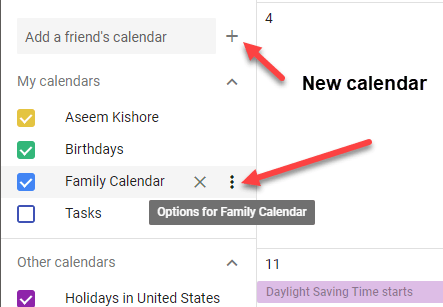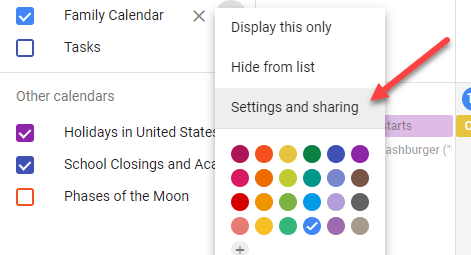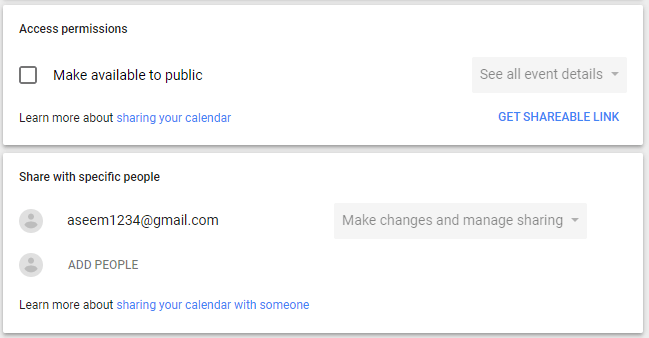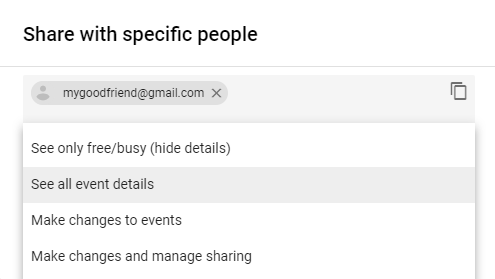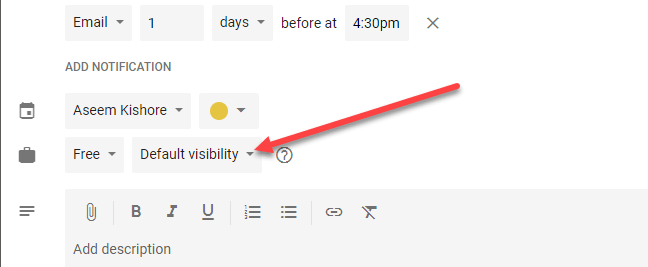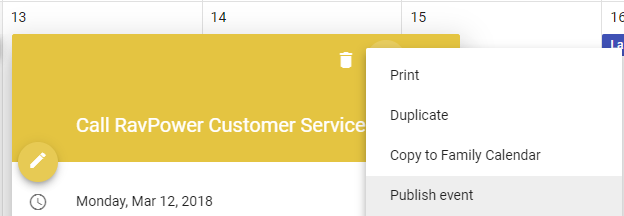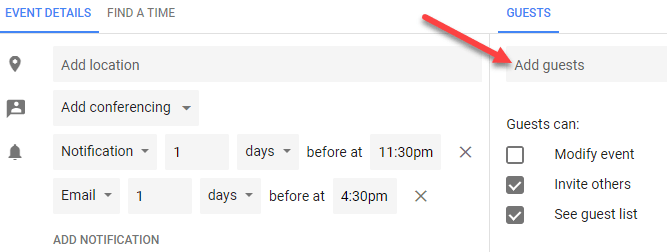تقویم Google یک برنامه عالی است. من می توانم از هر رایانه به آن دسترسی داشته باشم، آن را به اسمارت فون خود همگام سازی، آن را به برنامه ایمیل من دسکتاپ، و خیلی بیشتر. این ساده است برای استفاده و دارای یک تن از ویژگی های. یکی از ویژگی های خوب که اخیرا استفاده کردم، استفاده از تقویم Google است.
هنگامی که یک تقویم Google را به اشتراک می گذارید، می توانید به کنترل دسترسی به رویدادهای خود به همکاران، اعضای خانواده یا دوستان خود دسترسی پیدا کنید. .
عمومی در مقابل تقویم خصوصی
اولین چیزی که شما باید درک کنید این است که شما باید روش های مختلفی برای به اشتراک گذاشتن یک تقویم و ارائه نکات در طول مسیر ارائه دهید. تفاوت بین یک تقویم عمومی و یک تقویم خصوصی. یک تقویم خصوصی تنها برای شما قابل مشاهده است و این بدین معنی است که همه رویدادهای شما فقط برای شما قابل مشاهده هستند.
این به این معنی است که اگر یک رویداد را با یک تقویم خصوصی ایجاد کنید و سپس سعی کنید رویداد را منتشر کنید و کسی را ارسال کنید لینک، آنها قادر به دیدن این رویداد نخواهند بود. این به این دلیل است که تقویم خصوصی است. هنگامی که شما آن را عمومی می کنید، می توانید آن را با افراد فردی یا با تمام جهان به اشتراک بگذارید.
وقتی یک تقویم عمومی است، می توانید رویدادها را به اشتراک بگذارید و سطوح مختلف حفظ حریم خصوصی را انتخاب کنید من زیر توضیح خواهم داد. بهترین راه برای جدا کردن تقویم شخصی و عمومی، ایجاد یک تقویم جدید است که می توانید با افراد یا همه افراد به اشتراک بگذارید.
اشتراک یک تقویم
هنگامی که یک تقویم جدید ایجاد کرده اید یا
شما سه نقطه کوچک عمودی خواهید دید. ، که به شما گزینه های مربوط به آن تقویم خاص را می دهد. شما می خواهید بر روی تنظیمات و اشتراک گذاریکلیک کنید. همچنین نشان علامت کنار کادر افزودن یک تقویم دوستجعبه جایی است که میتوانید یک تقویم جدید اضافه کنید.
در صفحه بعد، گزینه های به اشتراک گذاری در وسط صفحه قرار دارند. مجوزهای دسترسیوجود دارد، که به شما امکان میدهد کل تقویم عمومی را ایجاد کنید.
هنگامی که شما در دسترس به عموم قرار می گیریدرا بررسی می کنید، بیشتر تقویم های عمومی از سازمان ها مانند مدارس، جعبه هشدار نشان می دهد که کل دنیا قادر به مشاهده تقویم شما خواهد بود.
تقویم خود را با چند نفر، آنها را آسان تر در بخش به اشتراک گذاشتن با افراد خاصاضافه کنید. ADD PEOPLEرا کلیک کنید و آدرس ایمیل را برای فردی که میخواهید تقویم را به اشتراک بگذارید تایپ کنید.
شما همچنین می توانید مجوز هایی را که کاربر باید داشته باشید را انتخاب کنید: تنها مشکلی را مشاهده کنید (جزئیات پنهان)، مشاهده تمام جزئیات رویداد، تغییرات را در رویدادها انجام دهیدو ایجاد تغییرات و مدیریت اشتراک گذاری
یک چیز برای توجه در اینجا وجود دارد. اگر با افراد خاصی به اشتراک بگذارید، باید از تقویم Google نیز استفاده کنند. اگر می خواهید تقویم خود را با کسی که از تقویم Google استفاده نمی کند به اشتراک بگذارد، تنها گزینه شما این است که تقویم را عمومی کنید.
دعوت نامه ارسال می شود و کاربر به سادگی باید روی لینک کلیک کند و تقویم شما در لیست تقویم های شما نمایش داده می شود. هنگامی که یک تقویم عمومی را ایجاد می کنید، می توانید شروع به افزودن رویداد به تقویم کنید. شما همچنین متوجه خواهید شد که هر رویداد دارای گزینه قابل مشاهده است: عمومییا خصوصی.
با توجه به اینکه تقویم شما به اشتراک گذاشته شده است (خصوصی، فقط با افراد خاص یا عمومی)، افراد این رویداد را به عنوان مشغولمشاهده می کنند یا قادر خواهند بود همه جزئیات رویداد را مشاهده کنند. گوگل دارای یک صفحه کامل است که شما را از طریق همه ترکیبات مختلف از گزینه های اینجا می برد، که می تواند کمی گیج کننده باشد. به عنوان مثال، اگر تقویم شما عمومی است، اما شما برای یک رویداد فردی خصوصی انتخاب می کنید، آن تنها بلوک زمان را به عنوان مشغول نشان می دهد، اما هیچ کس نخواهد توانست نام رویداد یا جزئیات را مشاهده کند.
همچنین یک گزینه وجود دارد که گاهی اوقات تنها مننامیده می شود. این رویداد برای هر کسی غیر از شما قابل مشاهده نخواهد بود و حتی به عنوان مشغول به نظر نمی آید.
در این مرحله می توانید مردم را به رویدادهای خود دعوت کنید.
یک گزینه باید باشد. هنگامی که یک رویداد را ایجاد کرده اید، می توانید آن را در تقویم Google کلیک کنید و سپس روی سه نقطه عمودی کلیک کنید. انتشار رویدادشما باید گزینه ای برای کپی کردن یک کد HTML داشته باشید که بعدا می توانید آن را روی یک وب سایت قرار دهید یا به سادگی یک URL را کپی کنید که بعدا می توانید در سایت های رسانه های اجتماعی ایمیل و یا به اشتراک بگذارید.
همچنین می توانید بر روی نماد مداد در سمت چپ کلیک کنید تا رویداد را ویرایش کنید و مهمان ها را در سمت راست اضافه کنید.
شما می توانید انتخاب کنید که مهمانان می توانند رویداد را تغییر دهند، دیگران را به این رویداد دعوت کنند یا لیست مهمان را ببینند.
بنابراین اینها تقریبا همه راه هایی هستند که می توانید به اشتراک بگذارید تقویم و رویدادهای Google با افراد دیگر یا کل دنیا. این می تواند کمی گیج کننده باشد، اما هنگامی که شما با تنظیمات بازی می کنید، کشیدن آن سخت نیست. لذت ببرید!